Nyní jsi se seznámil se základními funkcemi Prezi a jsi připraven vytvořit svou vlastní šablonu. V tomto závěrečném videu modulu shrnu nejdůležitější témata, která jsi dosud naučil. Je čas upevnit své znalosti a zajistit, že všechny nástroje můžeš optimálně využívat. Pojďme projít klíčové body, abys mohl pracovat jasněji a efektivněji.
Nejlepší poznatky
- Prezi lze používat zdarma v veřejné verzi, ale tvé prezentace budou veřejné.
- Verze Enjoy a Pro umožňují soukromé sdílení prezentací.
- Uživatelské rozhraní zahrnuje důležité nástroje jako nástroj transformace a rámy, které ti pomohou strukturovat tvé obsah.
- Efektivní prezentace vyžadují jasnou strukturu a konzistentní stylové prvky.
Průvodce krok za krokem
V následujících sekcích se zaměřím na různé aspekty Prezi. Představím ti nejdůležitější funkce, které potřebuješ k úspěšné prezentaci.
1. Pochopení licenčních modelů
Předtím, než začneš pracovat s Prezi, je zásadní znát různé licenční modely. Veřejná verze ti umožňuje testovat Prezi zdarma, ale tvé prezentace budou veřejně přístupné. Pokud chceš udržet své obsahy soukromé, měl bys zvážit verzi Enjoy nebo Pro. Druhá z nich ti dokonce umožní upravovat tvé prezentace lokálně na počítači bez nutnosti připojení k internetu.
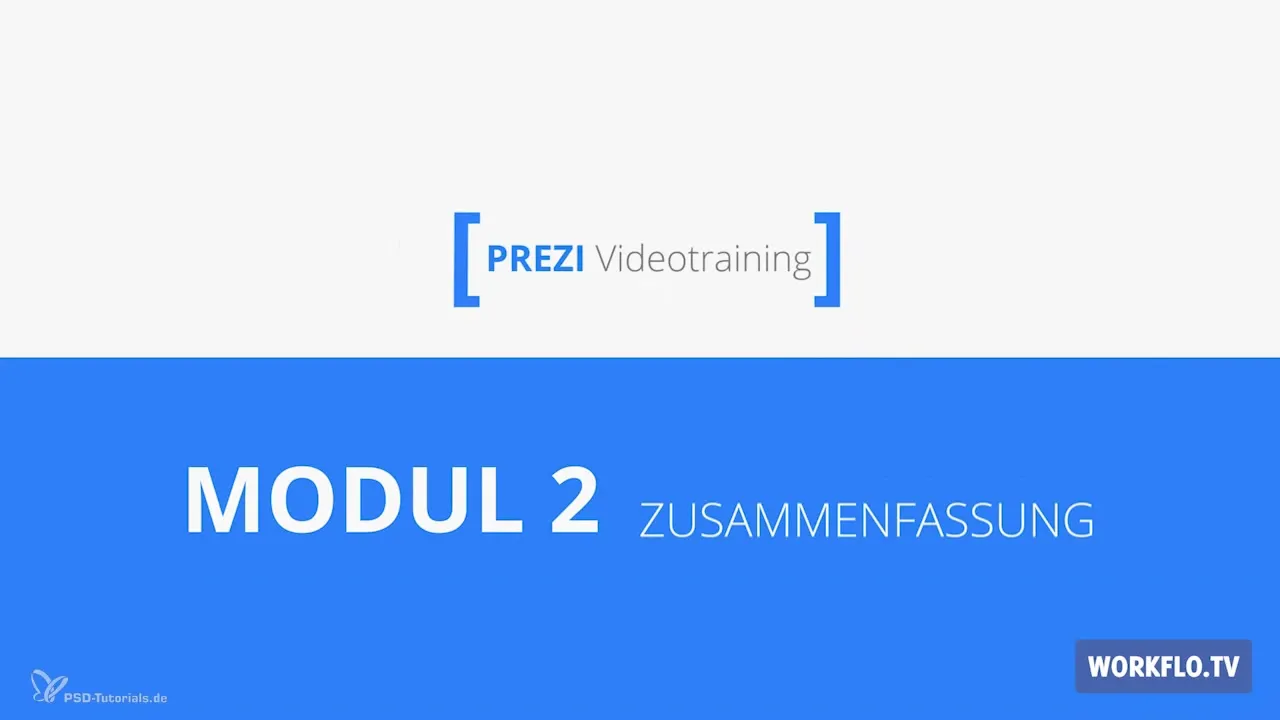
2. Prozkoumej uživatelské rozhraní
Aby ses mohl pustit do své prezentace, je důležité důkladně porozumět uživatelskému rozhraní Prezi. Budeš používat nástroj transformace k úpravě textů a obrázků. Tyto nástroje jsou zásadní pro to, aby tvé nápady byly vizuálně atraktivní. Dále jsme se zabývali vkládáním médií, což ti pomůže oživit tvoje prezentace.
3. Strukturování obsahu
Jedním z klíčových bodů v Prezi jsou rámy. Ty vytvářejí jasnou strukturu v rámci tvé prezentace a umožňují ti ukázat hierarchii informací. Pomocí systému jízdy můžeš určit pořadí, ve kterém se obsah zobrazí, což je obzvlášť důležité, aby divákům poskytlo logický sled.

4. Využití efektu Fade-In
Další užitečná funkce je efekt Fade-In. Ten ti umožňuje nechat prvky objevit se, když přecházíš na určité místo v prezentaci. To je obzvlášť vzrušující, když mluvíš o objektu a chceš s kliknutím nechat objevit odpovídající obrázek nebo motiv.
5. Týmová práce prostřednictvím funkce Sdílení
Spolupráce na prezentacích je také možná s Prezi. Můžeš využít funkci sdílení, abys mohl přímo pracovat s až deseti lidmi na své prezentaci. To podporuje kreativitu a výměnu nápadů, což je obzvlášť výhodné v týmových projektech.
6. Tipy pro přesvědčivé prezentace
Přesvědčivá prezentace Prezi se vyznačuje svou strukturou a výběrem vhodných prvků. Dávej pozor, aby distribuované prvky dávaly smysl a vytvářely soudržný obrázek. Při práci s grafikou a obrázky je důležité, aby byly výstižné a zachovávaly jednotný styl.
7. Přizpůsobení šablon
V předchozím modulu jsme probírali, jak pracovat s předpřipravenými šablonami Prezi a jak je přizpůsobit svým potřebám. Je možné uložit výsledek jako vlastní šablonu, což ti šetří čas a pomáhá udržet jednotný vzhled.
8. Přizpůsobení písem
Úspěšný design vyžaduje nejen dobré obrázky a grafiky, ale i vhodná písma. Pomocí CSS kódu můžeš integrovat další písma do své prezentace, aby byla ještě individuálnější.
9. Zahájení vytváření projektu
Teď jsi připraven vytvořit svou první vlastní Prezi prezentaci! Začni s novým projektem a seznam se s uživatelským rozhraním. Nechej své kreativitě volný průběh a experimentuj s funkcemi, které ses naučil v modulu.
Shrnutí – Základy Prezi: Efektivní prezentace pro začátečníky
Ve druhém modulu jsi si osvojil základy Prezi. Znáš různé licenční modely, uživatelské rozhraní a základní nástroje, které jsou důležité pro úspěšnou prezentaci. Navíc jsi se naučil, jak strukturovat obsah a získal tipy na vytváření atraktivních prezentací. Teď je na tobě, abys své nově nabyté znalosti uvedl do praxe!
Často kladené otázky
Jak mohu v Prezi udržet svou prezentaci soukromou?Použij verzi Enjoy nebo Pro, abys mohl své prezentace sdílet soukromě.
Jaká je výhoda efektu Fade-In?Efekt Fade-In ti umožňuje zobrazovat prvky podle potřeby, což dělá prezentaci dynamičtější.
Jak mohu pracovat s ostatními na Prezi?Použij funkci sdílení, abys mohl společně pracovat s až deseti lidmi na prezentaci.
Jak mohu doplnit možnosti designu své prezentace?Pomocí CSS kódu můžeš do své prezentace přidat další písma.
Jaká je nejlepší metoda pro strukturování mé prezentace?Použij rámy, abys vytvořil jasnou hierarchii svých obsahů a určil smysluplné pořadí.


